Experiencia en software y hardware que ahorra tiempo y ayuda a 200 millones de usuarios al año. Guiándolo con consejos prácticos, noticias y sugerencias para mejorar su vida tecnológica.
Revisa el nombre de usuario y contraseña
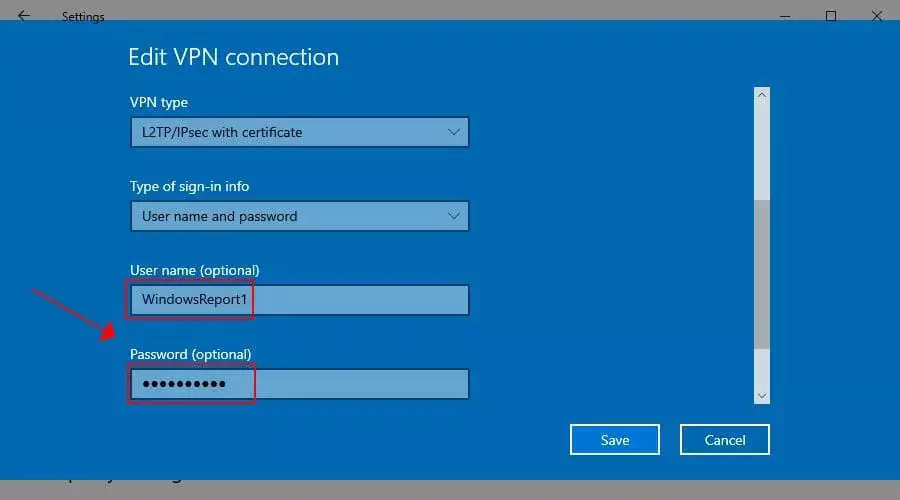
- Haga clic derecho en el Comienzo botón e ir a Conexiones de red.
- Hacer clic vpn En el lado izquierdo.
- Seleccione su conexión VPN L2TP y haga clic en Opciones avanzadas.
- prensa Editar.
- Vuelva a escribir su Nombre de usuario y Clave.
- Hacer clic Salvar.
Si ingresó sus credenciales VPN incorrectamente o si el administrador del servidor VPN las cambió en el Mientras tanto, una simple actualización de su nombre de usuario y contraseña debería ayudar si no puede conectarse a L2TP VPN en ventanas 10
Comprobar el nombre o la dirección del servidor

- Ir Configuración de VPN y elija el perfil VPN L2TP.
- Hacer clic Opciones avanzadas y luego Editar.
- Vuelva a escribir su Nombre o dirección del servidor o prueba con uno diferente.
- Hacer clic Salvar.
El problema de la conexión VPN L2TP podría deberse a un simple error tipográfico en el nombre o la dirección de su servidor, así que asegúrese de volver a ingresar esta información. De lo contrario, es posible que el servidor VPN L2TP remoto no funcione. En ese caso, puede intentar conectarse a otro servidor si es posible.
Comprobar el certificado o la clave precompartida
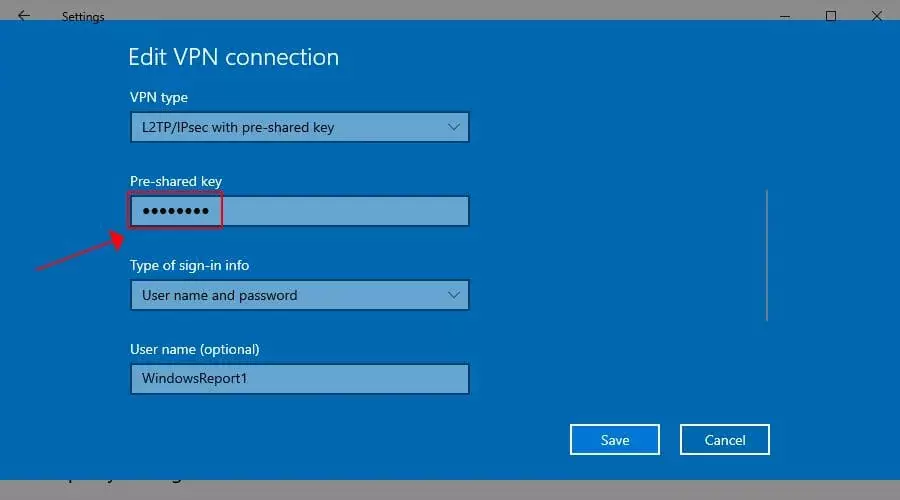
- Ir Configuración de VPN y seleccione su conexión VPN L2TP.
- Hacer clic Opciones avanzadas y luego Editar.
- Vuelva a escribir su Clave precompartida.
- Hacer clic Salvar.
De manera similar a la situación del nombre de usuario y la contraseña, la clave precompartida que escribió inicialmente podría haber sido incorrecta o el administrador del servidor VPN la cambió. Después de agregar la nueva clave precompartida, intente conectarse a la VPN L2TP nuevamente para ver si funciona ahora.
Sin embargo, si hay un problema con el certificado VPN L2TP, no hay nada que pueda hacer en el lado del cliente VPN. Debe verificar el certificado en el servidor o ponerse en contacto con el administrador para obtener ayuda.
Alternativamente, intente cambiar entre L2TP/IPsec con certificado y clave previamente compartida, en caso de que el administrador del servidor haya cambiado el tipo de VPN.
Verifique la configuración del proxy VPN
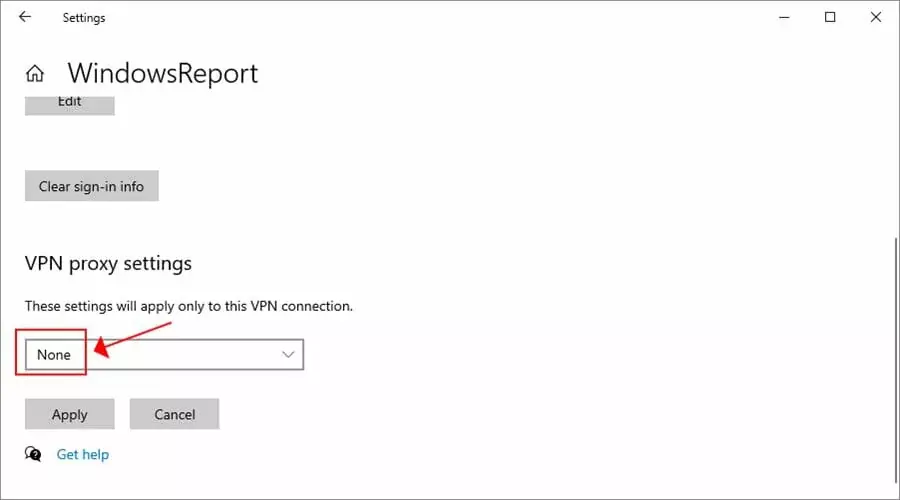
- Ir Configuración de VPN y haga clic en su perfil VPN L2TP.
- Seleccione Opciones avanzadas.
- Desplácese hacia abajo para Configuración del proxy VPN
- Si necesita redirigir su conexión VPN a un servidor proxy, asegúrese de que la configuración del proxy sea correcta.
- De lo contrario, elimine el proxy seleccionando Ninguna.
- Hacer clic Aplicar.
Incluso si necesita usar un servidor proxy VPN, desactívelo temporalmente e intente conectarse a L2TP VPN nuevamente para ver si realmente es culpa del proxy. Puede que no esté funcionando correctamente.
En ese caso, deberías solucionar problemas de conexión del servidor proxy, use otro proxy o manténgalo deshabilitado.
Usa un servicio VPN premium
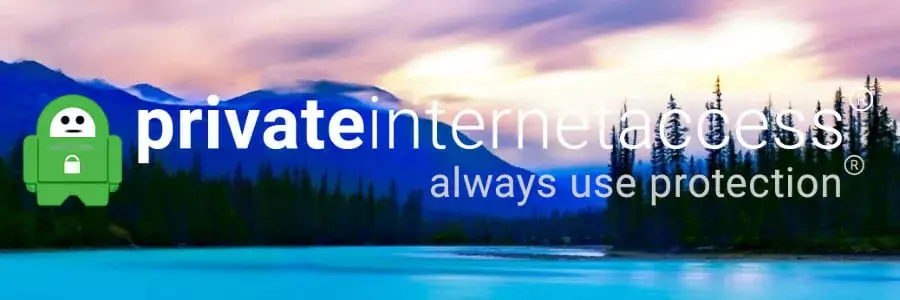
Si no quiere lidiar con problemas recurrentes de conexión L2TP en Windows 10, le sugerimos actualizar a un servicio VPN premium como Acceso Privado a Internet (PIA).
Propiedad de Tecnologías Kape, esta herramienta se puede instalar en una amplia gama de dispositivos, incluidos Windows, macOS, Linux, Android e iOS.
PIA usa OpenVPN y WireGuard para asegurar el tráfico de su red, pero también puede optar por el modo de configuración manual L2TP usando las credenciales de inicio de sesión L2TP de PIA. La aplicación es compatible con nativos reenvío de puertos, un interruptor de apagado, direcciones IP estáticas y dinámicas, junto con un bloqueador de publicidad y malware.
Puede usar PIA para desbloquear Netflix EE. UU. y otros servicios de transmisión, habilitar el modo de túnel dividido, proteja sus consultas DNS usando servidores DNS exclusivos, e incluso cambiar el tipo de NAT con una VPN. Además, si tiene algún problema, puede aprovechar su soporte de chat en vivo las 24 horas, los 7 días de la semana.
Qué más debe saber sobre PIA:
- +3.300 servidores VPN en 48 países
- Optimizado para streaming y torrents
- Sin registros ni fugas
- Garantía de devolución de dinero de 30 días (sin prueba gratuita)

Acceso privado a Internet
Deje de recibir errores de conexión L2TP en Windows 10 recurriendo a esta VPN rápida y segura.
Compre ya
Compruebe la configuración de cifrado
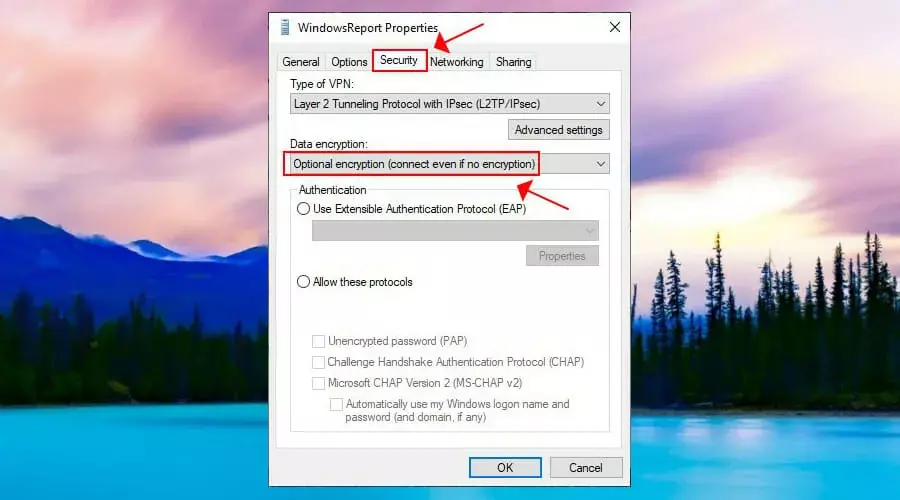
- Haga clic derecho en el Comienzo botón e ir a Conexiones de red.
- Hacer clic Cambiar las opciones del adaptador.
- Haga clic derecho en su conexión VPN y seleccione Propiedades.
- Cambiar a la Seguridad pestaña.
- Colocar Cifrado de datos para Cifrado opcional (conectar incluso si no hay cifrado).
- Hacer clic OK.
Si el servidor VPN tiene problemas de encriptación, esta podría ser la razón por la que no puede conectarse a L2TP VPN en Windows 10. Al hacer que el cifrado sea opcional, es posible que pueda resolver este problema temporalmente.
Sin embargo, cifrado es un componente crítico de una conexión VPN, por lo que debe comunicarse con el administrador del servidor VPN para solucionar este problema lo antes posible.
Verifique la configuración de autenticación
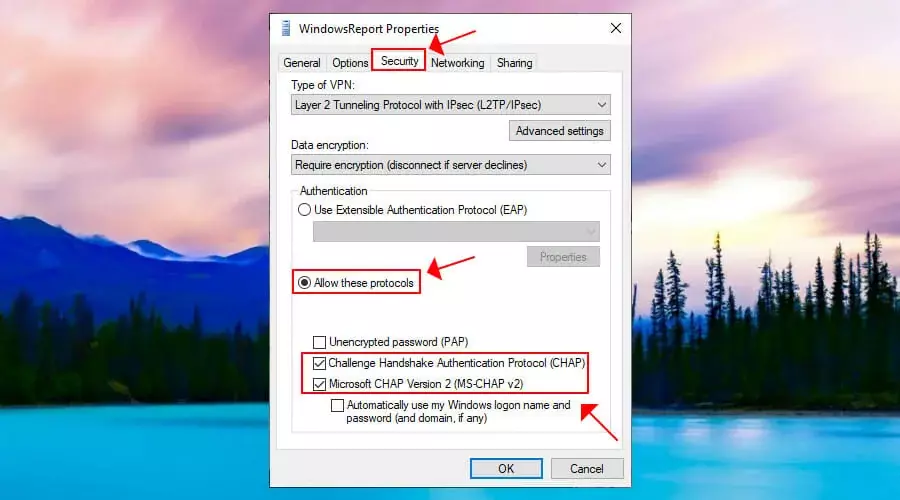
- Ir Conexiones de red > Cambiar las opciones del adaptador.
- Haga clic derecho en su VPN y vaya a Propiedades.
- Cambiar a la Seguridad pestaña.
- En Autenticación, Seleccione Permitir estos protocolos.
- Habilitar Protocolo de autenticación por desafío mutuo (CHAP).
- Habilitar Microsoft CHAP versión 2 (MS-CHAP v2).
- Hacer clic OK.
Los problemas de conexión L2TP generalmente son causados por configuración de autenticación de VPN no válida. Pruebe la configuración anterior para ver si funciona. De lo contrario, debe ponerse en contacto con el administrador del servidor VPN y solicitar asistencia.
Abre puertos L2TP en tu firewall
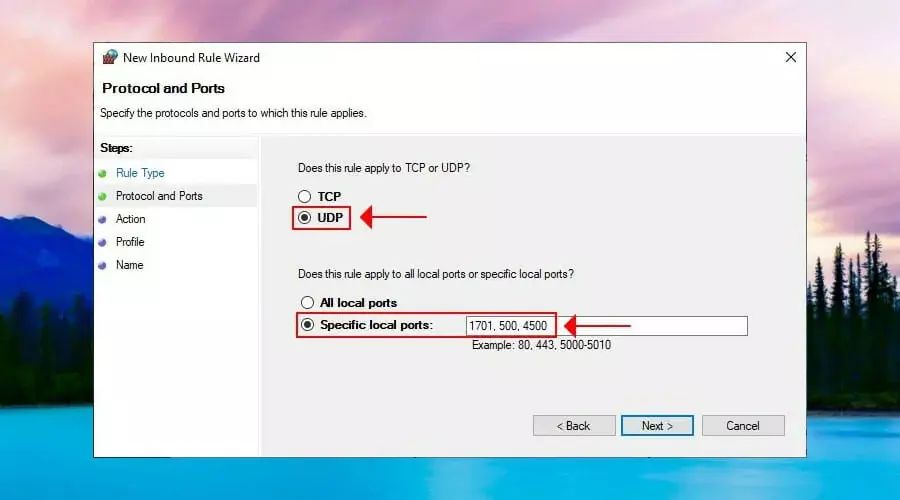
- Haga clic en el Comienzo botón, tipo cortafuegosy seleccione Cortafuegos y conexión de red.
- Hacer clic Ajustes avanzados y sí si lo solicita UAC (Control de cuentas de usuario).
- Seleccione Reglas de entrada En el lado izquierdo.
- Hacer clic Nueva regla en el panel de acciones de la derecha.
- En Tipo de regla, Seleccione Puerto.
- En Protocolo y Puertos, Seleccione UDP con Puertos locales específicos y tipo 1701, 500, 4500.
- Colocar Acción para Permitir la conexión si es segura.
- Introduzca cualquier nombre de regla y haga clic en Finalizar.
- Ir Reglas de salida y haz lo mismo.
Si tu La conexión VPN L2TP es bloqueada por el firewall, luego debe abrir los puertos correctos para enviar y recibir tráfico de red. Sin embargo, la configuración del cortafuegos anterior también debe realizarse en el servidor VPN.
Haga un ajuste fácil al registro

- prensa Control+R, escribe regeditar, mantén pulsado Cambioy presione Ingresar.
- Hacer clic sí si lo solicita el Control de cuentas de usuario.
- Elimina lo que hay dentro de la barra de direcciones en la parte superior.
- Pega la siguiente dirección y presiona Ingresar:
HKEY_LOCAL_MACHINESYSTEMCurrentControlSetServicesPolicyAgent - Abierto Editar menú > Nuevo y haga clic Valor DWORD (32 bits).
- Colocar AssumeUDPEncapsulationContextOnSendRule como el nombre del valor.
- Botón derecho del ratón AssumeUDPEncapsulationContextOnSendRule y presiona Modificar.
- Colocar Datos de valor para 2.
- Colocar Base para hexadecimal.
- Hacer clic OK.
- Luego, pegue esta dirección y presione Ingresar:
HKEY_LOCAL_MACHINESYSTEMCurrentControlSetServicesRasMan - Abierto Editar menú > Nuevo y haga clic Valor DWORD (32 bits).
- Colocar prohibiripseg como el nombre del valor.
- Botón derecho del ratón prohibiripseg y haga clic Modificar.
- Colocar Datos de valor para 0.
- Colocar Base para hexadecimal.
- Hacer clic OK.
- Reinicia tu computadora.
Si el servidor VPN, el cliente o ambos están detrás de un NAT, como un enrutador doméstico, puede usar los ajustes de registro anteriores para solucionar el problema transversal de NAT.
Una forma más rápida de modifique el registro y haga que Windows 10 se conecte a L2TP VPN ingresando un par de líneas de código en el símbolo del sistema (mire dentro del artículo para ver cómo).
Vuelva a instalar los adaptadores de red
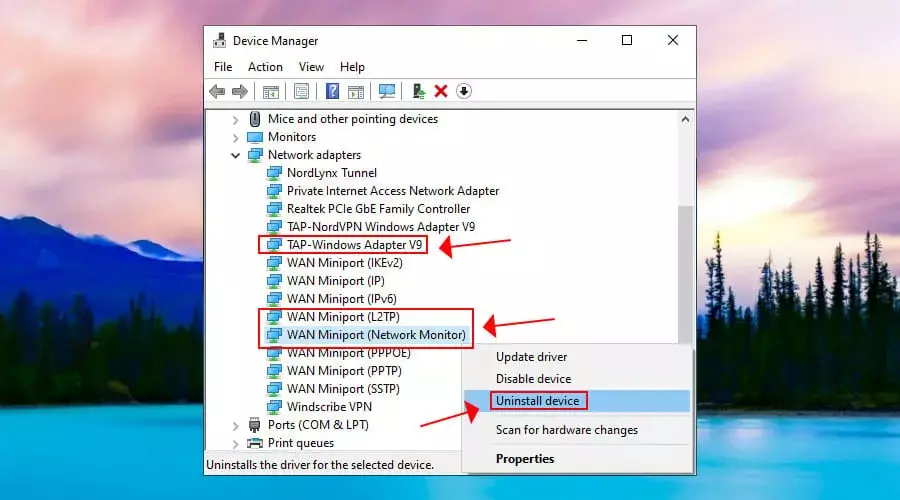
- Haga clic derecho en el Comienzo botón e ir a Administrador de dispositivos.
- Ampliar la Adaptadores de red menú.
- Botón derecho del ratón Adaptador TAP-Windows V9 y seleccione Desinstalar dispositivo.
- Salir Eliminar el software del controlador para este dispositivo desenfrenado.
- Hacer clic Desinstalar.
- Haz lo mismo para Minipuerto WAN (L2TP) y Minipuerto WAN (Monitor de red).
- Abre el Acción menú y seleccione Buscar cambios de hardware.
Si desinstala los adaptadores de red pero sin eliminar también el software del controlador, Windows los reinstalará automáticamente. Solución de problemas del adaptador de red de Windows 10 es una forma práctica de manejar el problema de la conexión VPN L2TP.
Actualizar los controladores de red
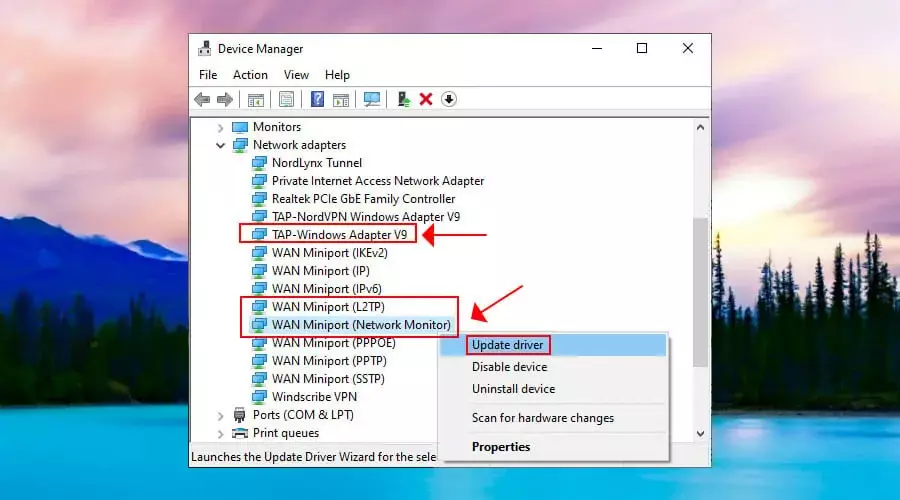
- Ir Administrador de dispositivos y expandir el Adaptadores de red menú.
- Botón derecho del ratón Adaptador TAP-Windows V9 y seleccione Actualizar controlador.
- Escoger Busque automáticamente el software del controlador actualizado.
- Sigue las instrucciones en la pantalla.
- Haz lo mismo para Minipuerto WAN (L2TP) y Minipuerto WAN (Monitor de red).
si recibes Los mejores controladores para su dispositivo ya están instalados mensaje, puede buscar versiones de controladores más recientes en Windows Update, instalar los controladores manualmente o buscar e instalar controladores de dispositivos más nuevos automáticamente usando herramientas de actualización de controladores.
Reinicie el servicio IPsec
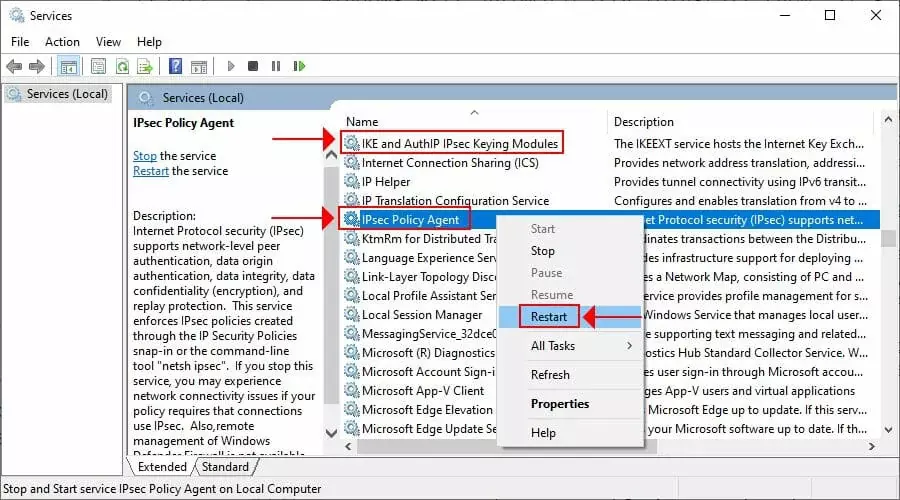
- Haga clic en el Comienzo botón, tipo Serviciosy presione Ingresar.
- Buscar y hacer clic con el botón derecho Módulos de codificación IKE y AuthIP IPsec.
- prensa Reiniciar (o Comienzo si el servicio se detiene).
- Haz lo mismo para Agente de política IPsec.
Windows 10 usa L2TP en combinación con IPsec para establecer un túnel seguro. Si hay un problema con IPsec, no con L2TP, puede reiniciar su servicio.
También es una buena manera de corregir el error de VPN 789.
Desactivar el servicio de red de Xbox Live
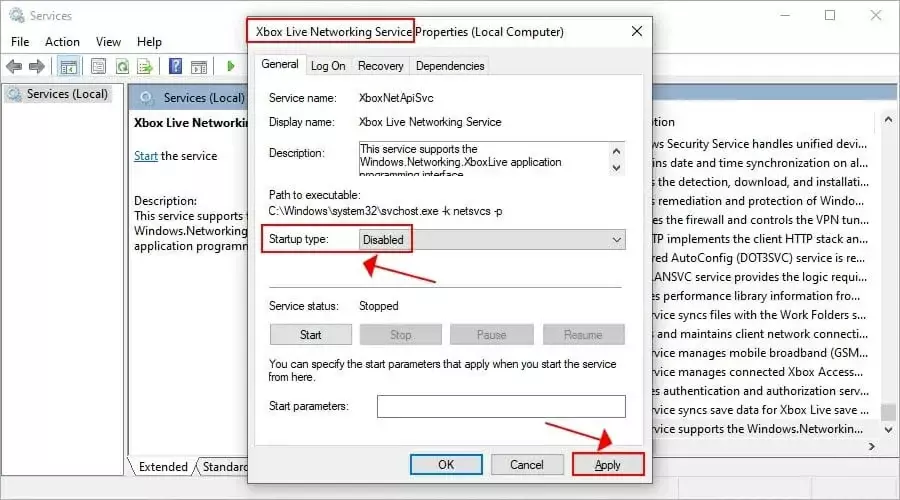
- Ir Servicios y localizar Servicio de red de Xbox Live (último en la lista).
- Haga doble clic en esta entrada y configure Tipo de inicio para Discapacitado.
- Hacer clic Aplicar.
- Reinicie su PC.
El servicio de red de Xbox Live utiliza el protocolo IPsec para funciones de chat y multijugador. Sin embargo, la VPN L2TP de Windows 10 también usa IPsec. Y muchos ISP no permiten dos o más conexiones IPsec simultáneas.
Por lo tanto, puede deshabilitar el Servicio de red de Xbox Live para solucionar este problema, especialmente si no juega juegos multijugador de Xbox. Esta es también una solución para corregir el error de VPN 809.
En conclusión, las 12 soluciones anteriores deberían ayudarlo si no puede conectarse a L2TP VPN en Windows 10. Sin embargo, si ya no desea preocuparse por estos problemas, le sugerimos que salte al paso 13 y utilice PIA en lugar de. también es el mejor VPN para Google Chrome.
© Derechos de autor Informe de Windows 2021. No asociado con Microsoft
![Pérdida de paquetes de Black Ops 4: ¿Cómo solucionarlo? [3 métodos confiables]](/f/ea425225d4af7f83ec808d851a1aaed3.jpg?width=300&height=460)
![Cómo ver la transmisión en vivo de Paramount Network [Old Spike TV]](/f/f87b714447012d078f05e4b5f5b1b2b2.jpg?width=300&height=460)
![¿Cómo ver canales de IPTV Australia desde cualquier lugar? [Respuesta]](/f/0bdab715fe684731040d43118abb97a8.jpg?width=300&height=460)